很多新用户发现,刚开始使用iphone12的时候,似乎并不太了解iphone12的截屏模式,如果不了解的话,在日常使用中下载截屏模式似乎也不太方便 。下面介绍一下iphone12的截屏方式 。
1.iphone12的截图方式点击手机中的设置按钮进入设置界面,在设置界面的下拉菜单中找到【通用】,点击进入通用界面 。
fl 。HAO22.COm
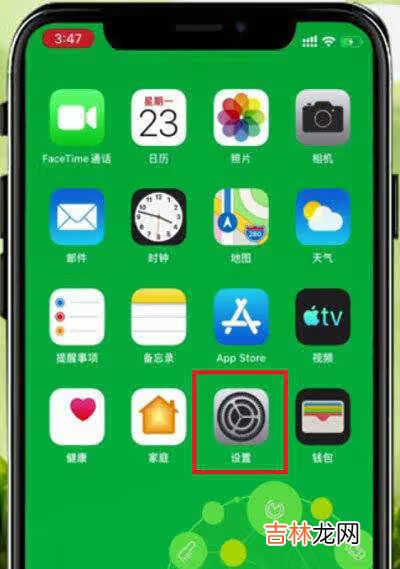
文章插图
在设置界面找到【辅助功能】,点击进入辅助功能
【iphone12截屏怎么截_iphone12怎么截屏】
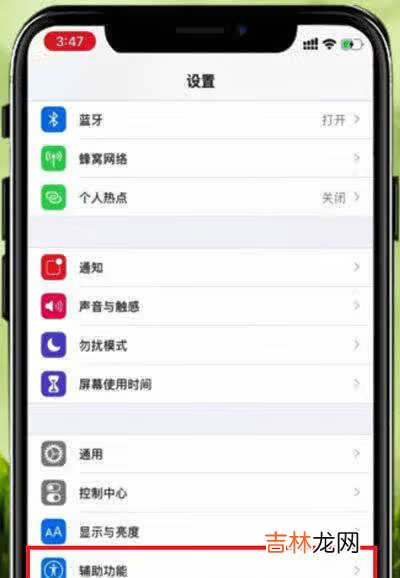
文章插图
在辅助功能界面,下拉找到【触摸】,点击触摸进入触摸界面
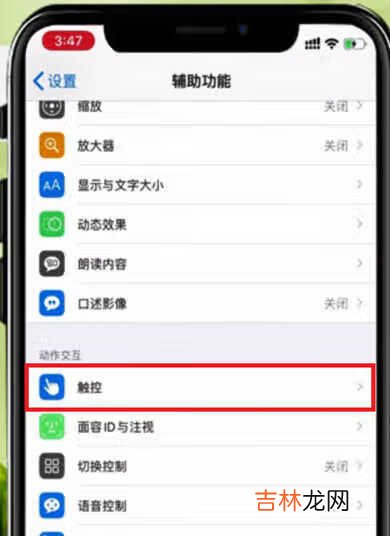
文章插图
。
在触摸功能界面找到【辅助触摸】,点击进入辅助触摸界面
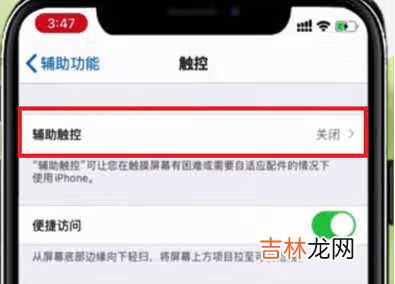
文章插图
在辅助触摸界面点击【辅助触摸】右侧的按钮,点击【打开】(绿色为打开),然后点击下方的【自定义顶部菜单】进入界面
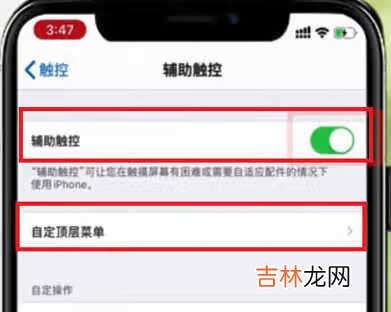
文章插图
fl 。HAO22.COm在自定义的顶层菜单中点击要修改的图标,点击【重置】,进入重置界面

文章插图
在重置界面点击切换到截图按钮,点击选择,然后再次点击右上角的完成
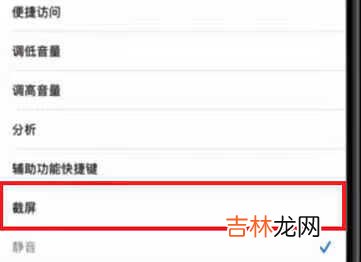
文章插图
设置完成后,直接点击屏幕上的白点,屏幕截图按钮就会出现 。单击以捕捉屏幕

文章插图
fl 。HAO22.COm2.按键截屏方法,同时按住电源按钮和音量按钮上面的按钮,可以快速截图
3.点击背面的截图
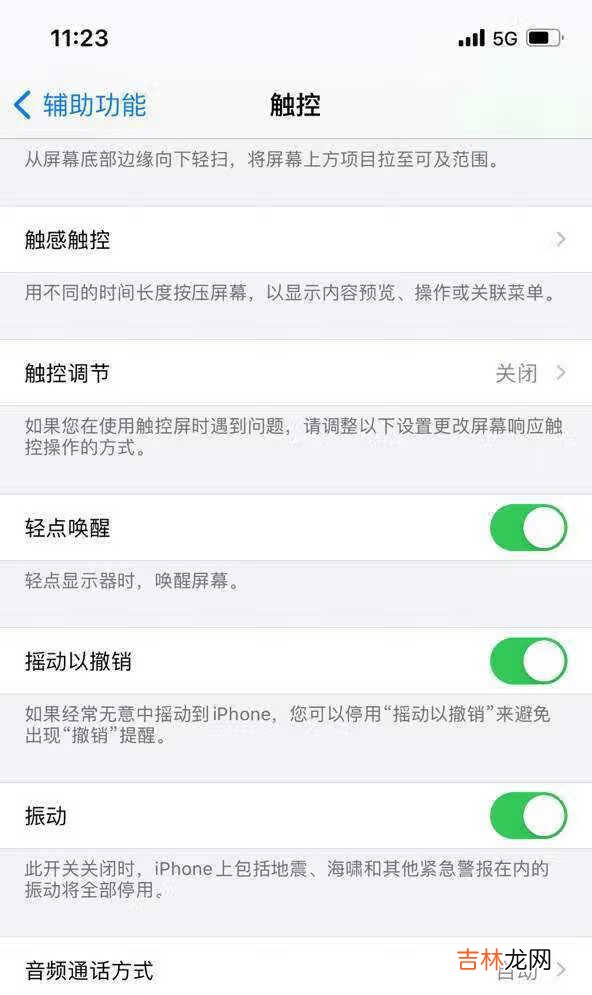
文章插图
IOS14系统增加了一种点击后截屏的方式:
fl 。HAO22.COm设置方法是:进入设置-辅助功能-触摸,用户可以进行设置,点击后退-点击两/三次-屏幕截图 。
.TSJ37 { display:none; }
经验总结扩展阅读
- 眼睛怎么按摩去眼袋 你应该这样做
- 泰禾房地产排名-泰禾集团怎么样
- 来月经前肚子胀痛是怎么回事 几个因素你要了解
- 魔兽世界嚎风峡湾怎么去奥格瑞玛(奥格怎么去风暴峡湾)
- 游戏名字前面的空格怎么打(游戏名字前面加空格怎么加)
- 请问从奥格怎么去嚎风峡湾啊(奥格瑞玛去啸风峡湾)
- 魔兽世界怎么到嚎风峡湾(魔兽风暴峡湾怎么去)
- 嚎风峡湾怎么去(嚎风峡湾玩的人多不)
- 赛尔号王之哈莫怎么打为什么回归必打王哈(赛尔号王哈莫技能介绍)
- 空格名字怎么弄(怎么弄空格昵称)














